Como abrir um arquivo de páginas no PC
- Faça upload do arquivo Pages para iCloud.com e edite-o ou baixe-o como um arquivo Word ou PDF.
- Use um conversor de arquivo online para converter o documento do Pages em um arquivo Word ou PDF.
- Abra o arquivo Pages em um iPhone ou iPad e envie-o como um arquivo Word ou PDF para o seu PC.
Este artigo explica três maneiras fáceis de abrir um documento do Pages em seu computador Windows. As instruções também presumem que você tem o Arquivo de páginas já salvo no seu PC.
Abra um arquivo de páginas usando o iCloud
Você não precisa ter um iPhone para ter um conta iCloud. A Apple oferece seu serviço de nuvem gratuitamente, dando a você uma maneira não apenas de abrir um documento do Pages, mas também de editá-lo online ou baixá-lo como um arquivo Microsoft Word ou PDF. É uma excelente opção se você pretende receber arquivos adicionais do Pages.
Visite a iCloud.com site e entre com seu nome de usuário e senha.
-
Selecione Páginas da grade de aplicativos.
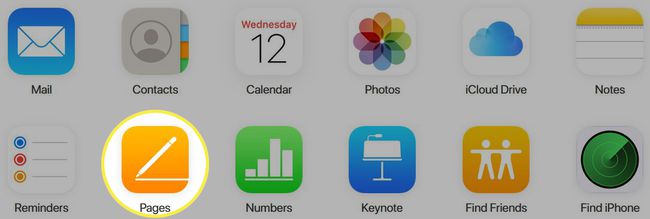
-
Na seção Recentes, Navegar ou Compartilhado, clique no Envio botão na parte superior.

-
Procure e selecione o Páginas arquivo e clique em Abrir.
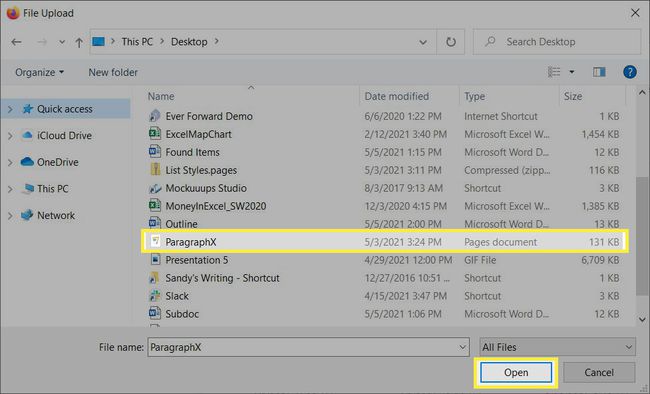
-
Você verá o arquivo Pages na seção Navegar. Clique duas vezes para abrir, visualizar e editar o documento online.
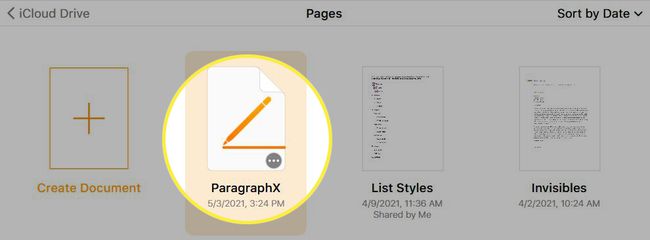
-
Se você preferir fazer o download do documento, clique no botão Elipse (três pontos) no canto inferior direito do arquivo na seção Navegar. Selecione Baixe uma cópia.
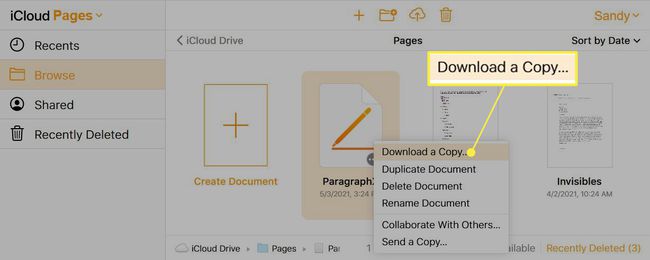
-
Escolher PDF ou Palavra por sua preferência.
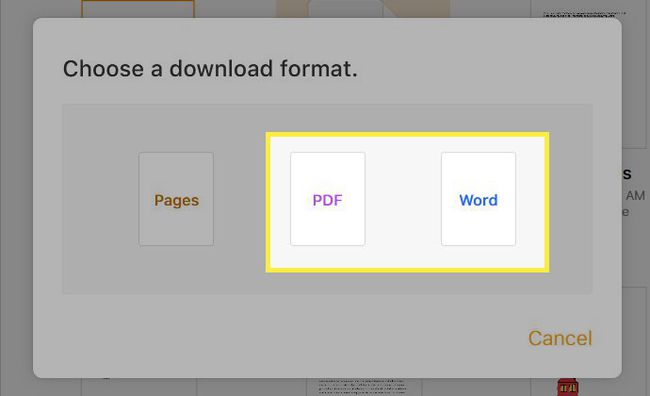
Siga as instruções subsequentes para baixar o arquivo Pages e abri-lo com o aplicativo de sua escolha.
Converter um arquivo de páginas em Word ou PDF online
Se você não tem uma conta iCloud e prefere não criar uma, pode converter o documento do Pages para um tipo de arquivo diferente online. Existem muitos online grátis conversores de arquivo para escolher, com CloudConvert no topo da lista.
Visita CloudConvert.com ou vá diretamente para a ferramenta de conversão Páginas para Word ou Páginas para PDF.
-
Clique Selecione o arquivo e escolher Do meu computador.
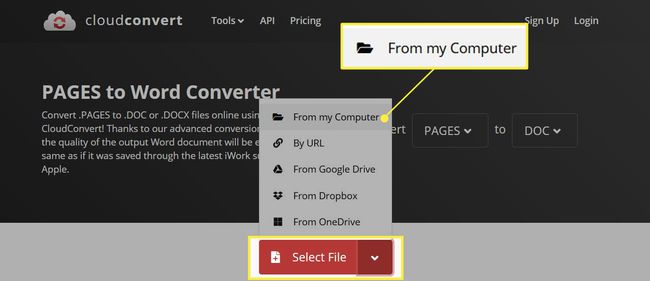
-
Procure e selecione o arquivo Pages e clique em Abrir.
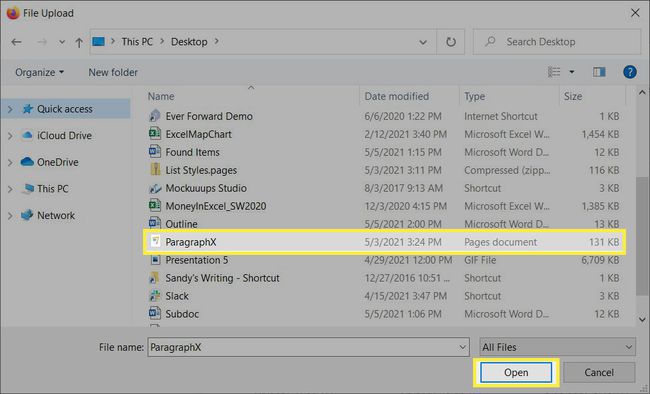
-
Confirme o nome do arquivo e que DOC está selecionado para Converter em. Então clique Converter.
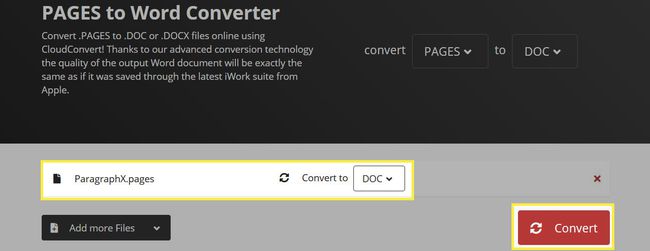
-
Você verá a conversão à medida que ela é processada e, quando concluída, verá Concluído. Clique Download para obter seu arquivo.

Siga o prompt subsequente para baixar o arquivo Pages e salvá-lo ou abri-lo com o aplicativo de sua escolha.
Converter e enviar um arquivo de páginas usando um iPhone ou iPad
Você pode ser um usuário do Windows, mas também tem um iPhone ou iPad em sua casa. Você pode converter rapidamente o documento do Pages em um arquivo Word ou PDF e, em seguida, compartilhá-lo ou enviá-lo para o seu computador.
Abra o arquivo Pages no seu iPhone ou iPad. Por exemplo, nos aplicativos Apple Mail ou Gmail, toque no arquivo no e-mail para visualizá-lo.
-
Toque em Compartilhado botão no canto superior direito e selecione Páginas na segunda linha de sua planilha de compartilhamento.
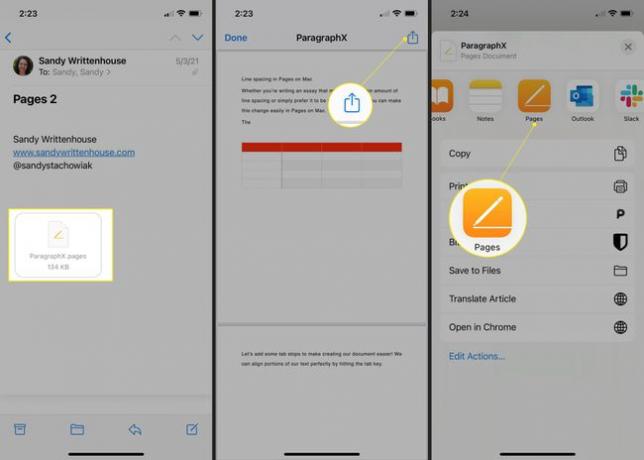
Toque em Elipse (três pontos) na parte superior da próxima tela.
-
Escolher Exportar e escolher PDF ou Palavra.
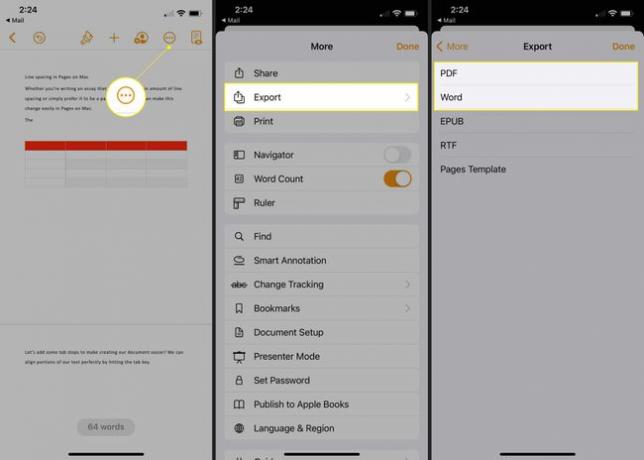
Sua planilha de compartilhamento deve abrir automaticamente, mas se isso não acontecer, toque em Compartilhado.
-
Escolha a melhor opção para enviar ou compartilhar o arquivo com o seu computador Windows. Por exemplo, você pode enviá-lo via Mail, Gmail, Slack ou outro método para obtê-lo facilmente em seu PC.
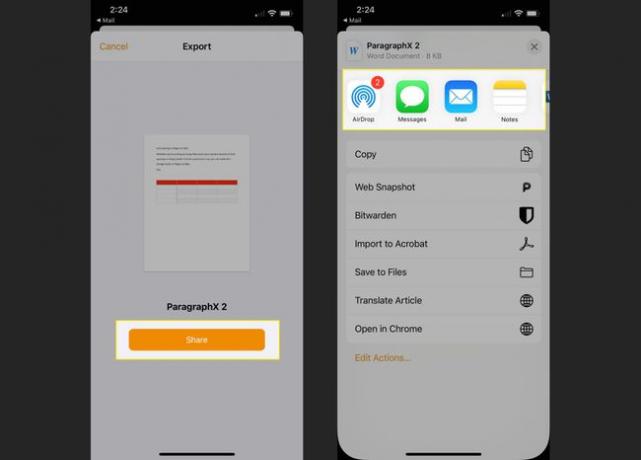
Siga as instruções subsequentes, dependendo do método selecionado, e abra o arquivo Word ou PDF no computador Windows.
Cada um desses métodos fornece uma maneira de visualizar o arquivo Pages que você recebe e edita e salvá-lo em um formato de arquivo que funcione melhor para você. E se mais de uma opção funcionar, você pode decidir qual funciona melhor para você.
Perguntas frequentes
-
Posso converter um documento do Pages em PDF?
sim. Em um Mac, selecione Arquivo > Exportar para > PDF e siga as instruções. Em um dispositivo iOS, selecione Mais (três pontos)> Exportar > PDF.
-
Como abriria um arquivo Mac Pages em um PC?
Você converteria o arquivo no seu Mac e, em seguida, enviaria para o seu PC. Abra o arquivo e selecione Arquivo > Exportar parae, em seguida, escolha um tipo de arquivo que pode ser aberto no PC, como PDF. Selecione Exportare envie o arquivo para o seu PC por e-mail ou outro método.
